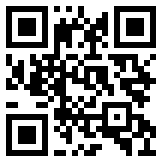如何在 Microsoft Outlook 中允许或阻止发件人
使用商务电子邮件平台时,您必然会收到不需要的电子邮件。大多数时候,尽管取消订阅,这些电子邮件仍然会出现在您的列表中。幸运的是,Microsoft Outlook 为您提供了一种方便的功能来过滤电子邮件收件人和发件人列表。它允许您阻止来自您不希望听到的特定发件人的电子邮件。
在本博客中,我们将讨论如何使用垃圾邮件过滤选项阻止或允许 Outlook 中的特定发件人。
如何在 Outlook 中阻止或允许发件人?
我们在 Outlook 中提供了垃圾邮件过滤器,可让您自定义发件人和收件人列表。您可以阻止特定发件人的地址或整个域。
方法 1 在 Outlook 中阻止发件人
阻止个别发件人
启动 Outlook。
找到您要阻止的特定发件人的电子邮件。
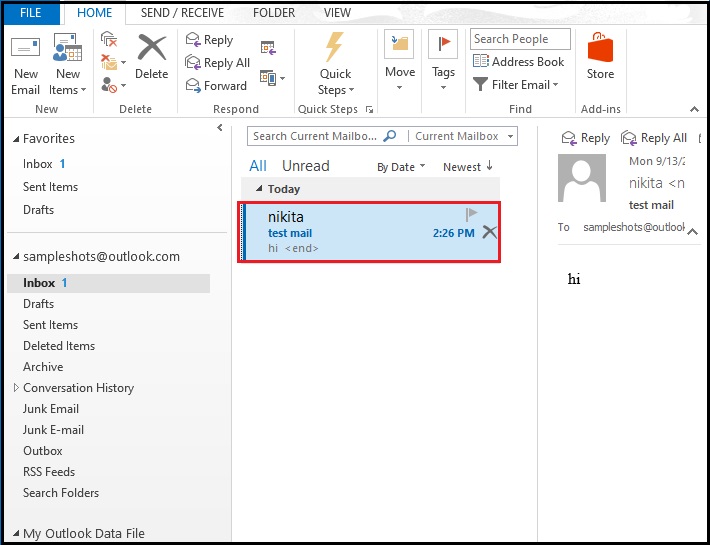
右键单击来自发件人的消息。单击垃圾邮件并选择阻止发件人选项。
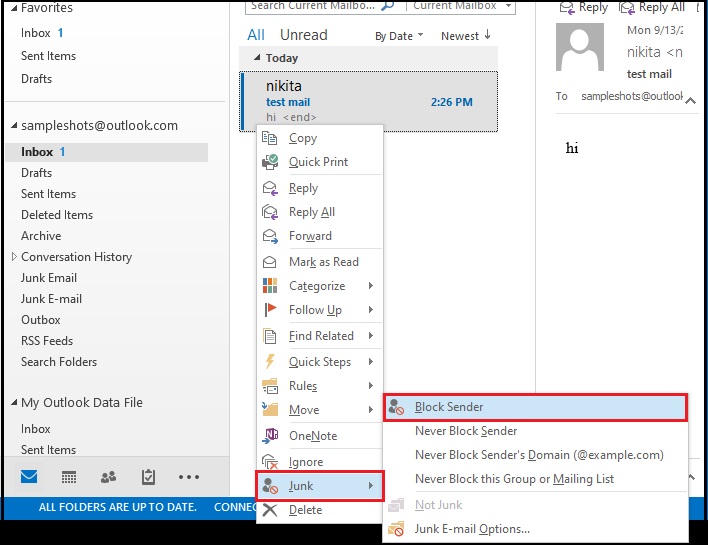
发件人仍然可以向您发送电子邮件,但邮件将直接移至垃圾邮件文件夹。
在“主页”选项卡下的“已删除”组中,单击“垃圾邮件”。
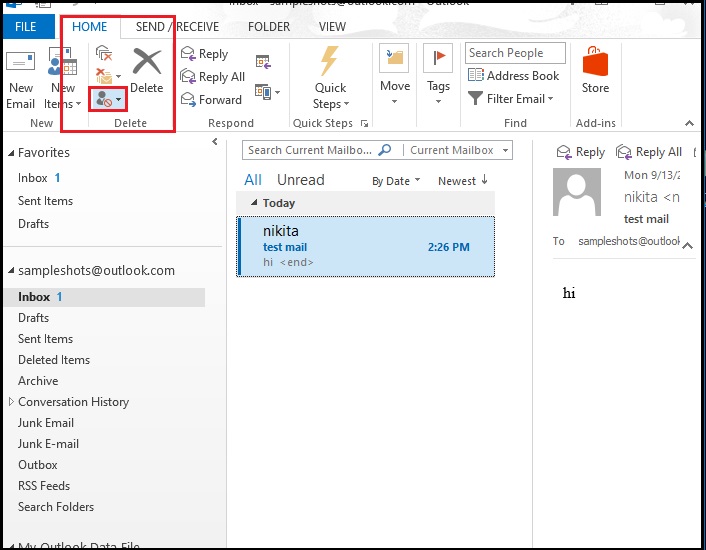
选择垃圾邮件选项。
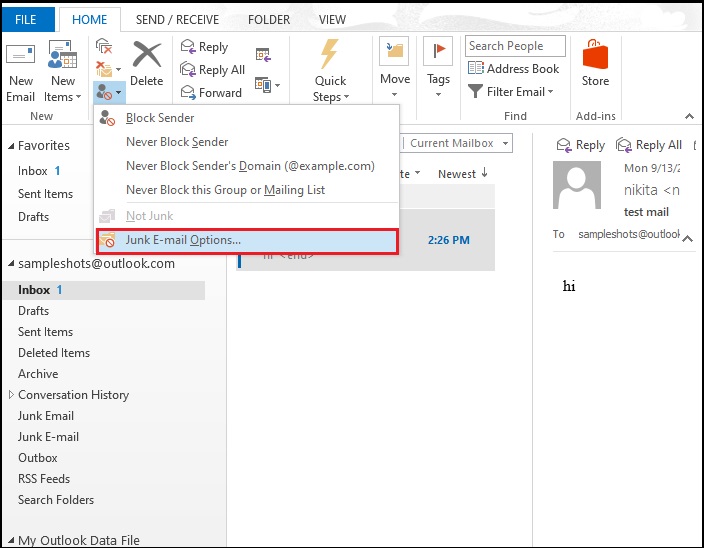
在“阻止的发件人”选项卡下,单击“添加”。
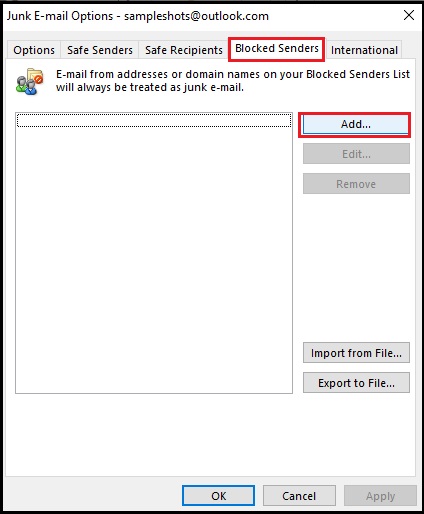
在“添加地址或域”框中,输入要阻止的发件人的域名。单击“确定”。
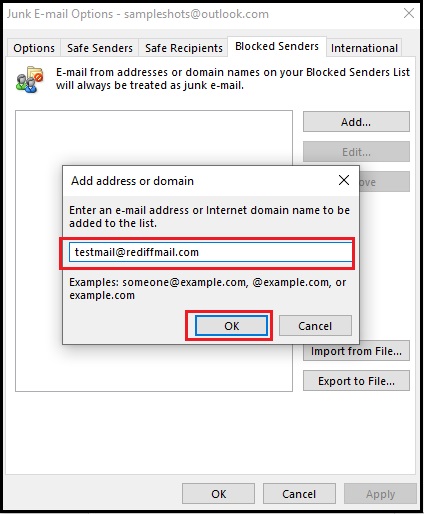
要从阻止列表中删除任何发件人的域名,请选择要取消阻止的名称,然后单击“删除”。单击“确定”。
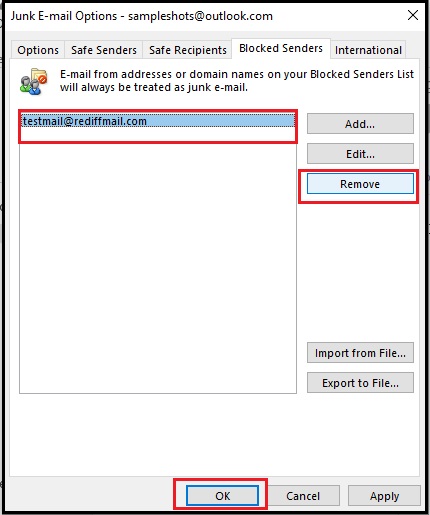
在垃圾邮件选项下,单击安全发件人选项卡,然后单击添加。
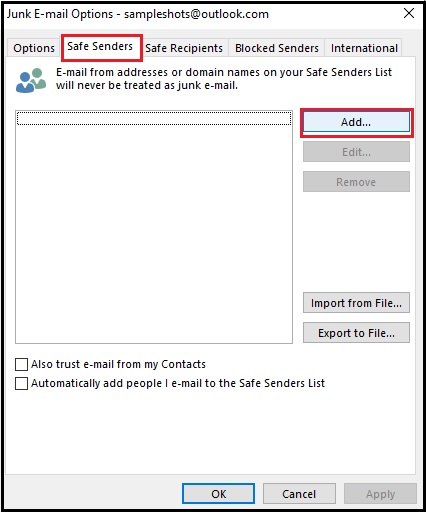
输入您想要允许的发件人的域。单击“确定”。
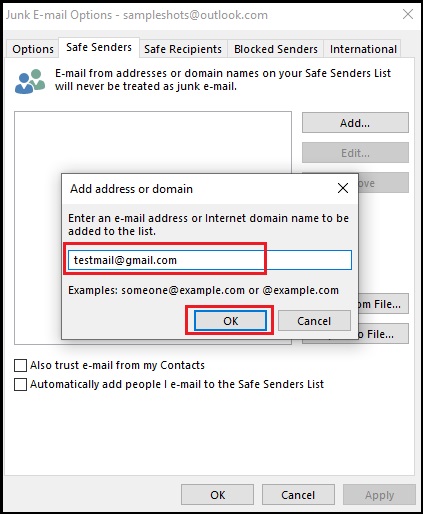
从安全发件人列表收到的电子邮件永远不会被视为垃圾电子邮件。
找到您想要标记为安全的特定发件人的电子邮件。
右键单击并选择垃圾邮件。单击从不阻止发件人/从不阻止发件人的域/从不阻止该组或邮件列表。
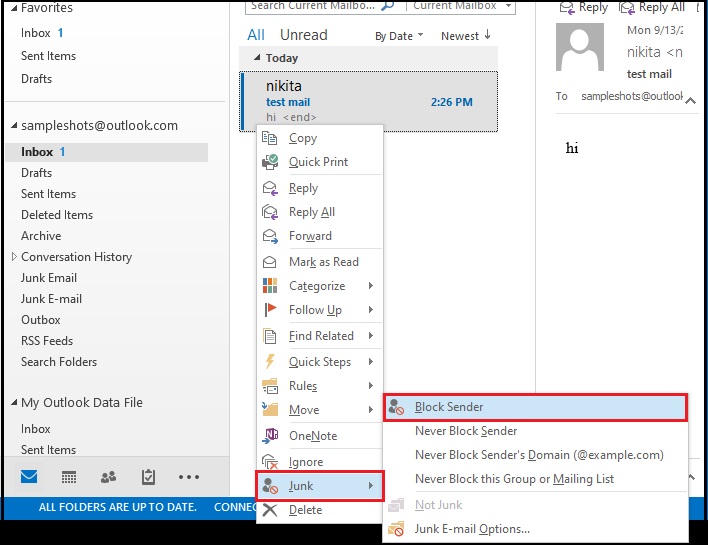
请注意,将特定发件人标记为安全不会将其从阻止列表中删除。您需要从“阻止的发件人”选项卡中单独删除它们。
阻止域名
方法 2 在 Outlook 中允许发件人
允许域名
允许个人发件人
上述在 Outlook 中阻止特定发件人的选项不会阻止任何人发送电子邮件。这些邮件随后将被放入“垃圾邮件”文件夹中。您需要定期检查“垃圾邮件”文件夹,以免其中存储任何重要邮件。
概括
有时,存储在“垃圾邮件”文件夹中的邮件可能会让您错过一些重要的电子邮件。这些电子邮件可能会被意外删除或丢失,从而导致永久性数据丢失。Outlook收件箱不会显示所有电子邮件 – 如何解决此问题?
在所有这些情况下,使用可以帮助检索已删除或丢失的数据的专业工具是安全的。Outlook PST Repair就是这样一款出色的工具。该工具具有很大的好处,可以帮助检索和恢复永久丢失或删除的 PST 文件。然后可以将数据存储并保存为 PST、Office 365、Exchange 和不同的文件格式。此外,它还可以帮助您将 Microsoft Outlook 电子邮件保存到 USB 闪存驱动器。
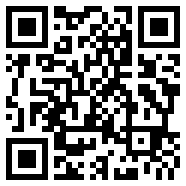
 售前咨询专员
售前咨询专员